El flujo de trabajo de Medit Model Builder consta de 7 pasos, que deben seguirse en una secuencia específica. Después de asignar los datos, el usuario procede al paso Vista general para revisar los datos de escaneo importados. Trabajar en los 3 pasos finales es opcional y el usuario puede proceder a “Completar” inmediatamente después de crear la base del modelo.
Vista general | Verifique los datos de escaneo importados. | |
| Designación del área | Designar el área para la creación de la base. |
| Edición de datos | Edite y recorte los datos utilizando la amplia gama de funciones disponibles. |
| Alineación de datos | Mueve los datos al plano de oclusión de un articulador virtual. |
| Creación de la base | Crea la base del modelo. |
| Creación del Troquel | Crea troqueles que se utilizarán en el modelo base. |
| Adjuntos | Añade elementos de soporte u otros accesorios al modelo. |
| Etiquetando | Etiquetar el modelo, grabando o estampando el texto. |
| Completar | Finaliza el proceso de creación del modelo y guarda los resultados en Medit Link.
|
Creación automática
Al asignar datos de escaneo a un proyecto, los usuarios tienen dos opciones: pueden crear el modelo manualmente siguiendo cada uno de los pasos descritos anteriormente o habilitar el botón “Creación automática”. Cuando la creación automática está activada, el software genera automáticamente un modelo dental basado en los parámetros preestablecidos.
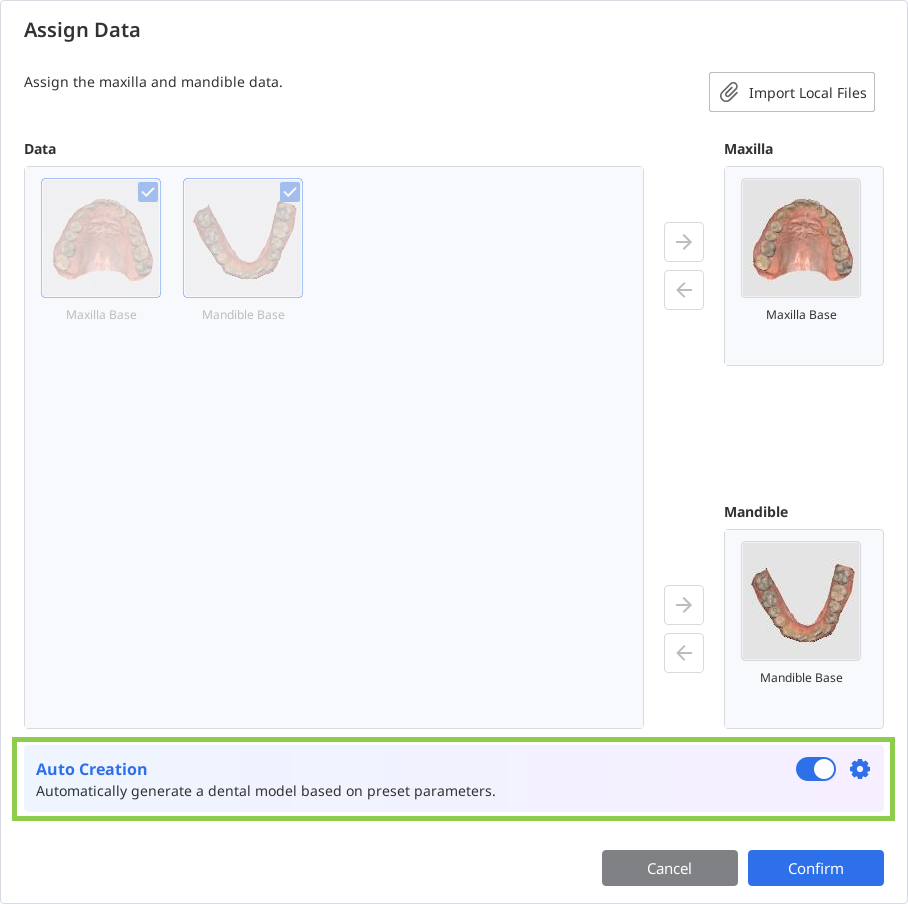
Los parámetros preestablecidos, que definen todos los aspectos del paso de Creación de base, se pueden revisar y modificar a través de “Configuración de los parámetros” antes de continuar con la Creación automática.
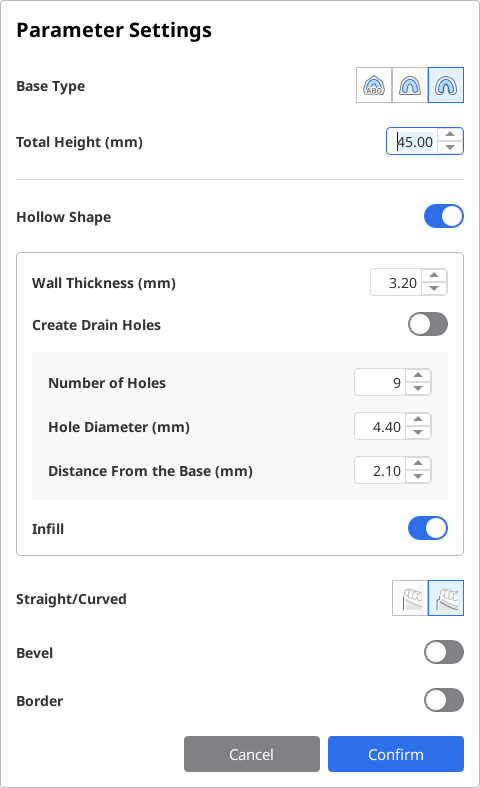
Una vez creado el modelo, el usuario pasa al paso de Descripción general, donde puede revisar el modelo generado, incluida su base completa. Después de esta revisión, el usuario puede proceder directamente a exportar e imprimir, o elegir personalizar aún más el modelo utilizando los tres pasos finales: agregar troqueles, accesorios y etiquetas si es necesario.
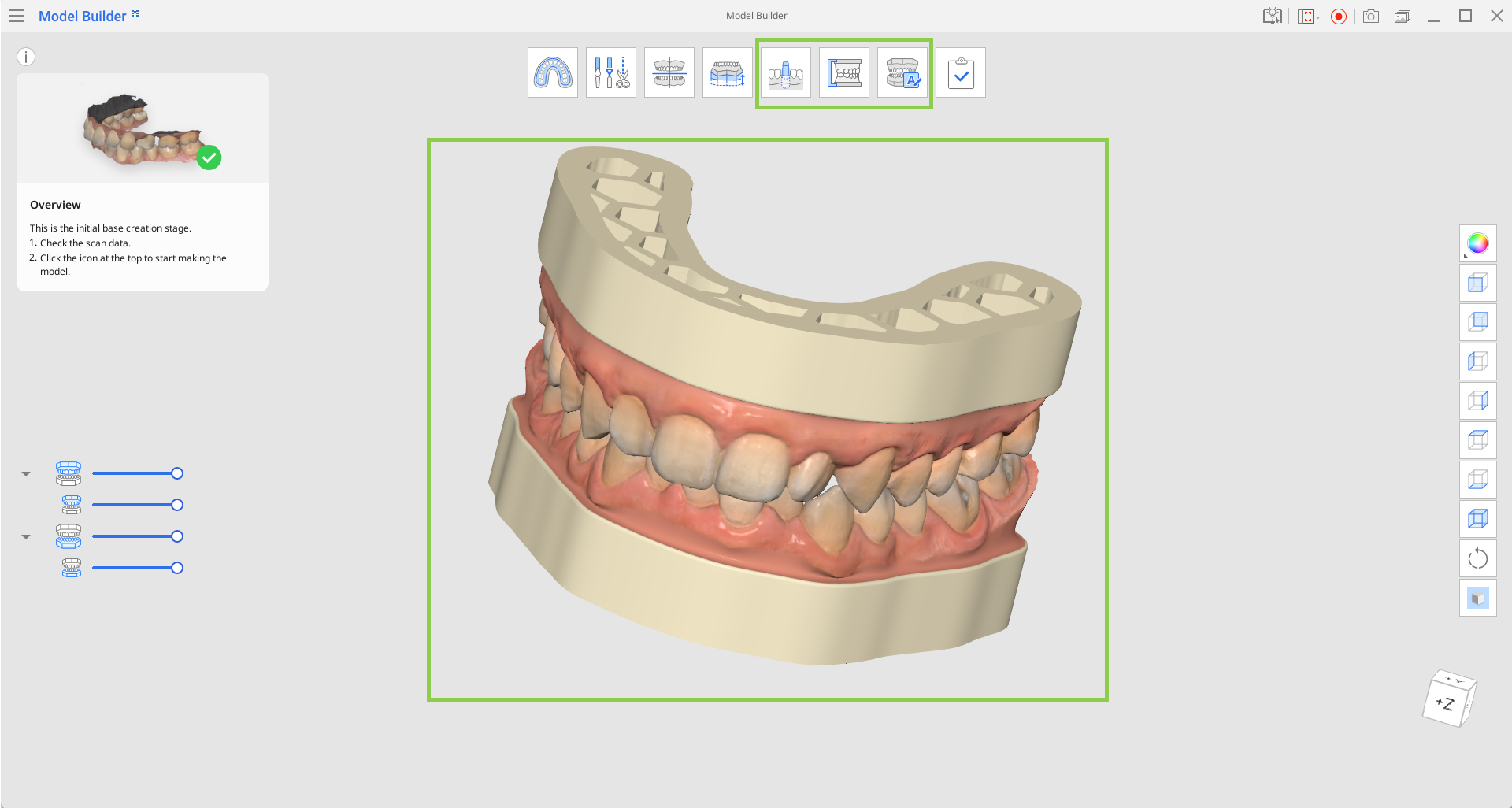
.png)

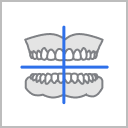
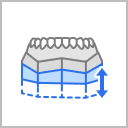

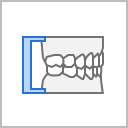

.png)